Kā izdzēst sistēmas krātuvi iPhone tālrunī
Miscellanea / / April 03, 2023
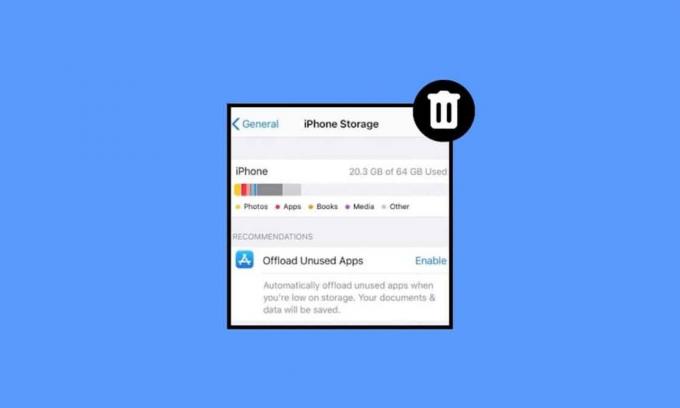
Mūsu ierīcēs mēs glabājam daudzas lietas, piemēram, fotoattēlus, dziesmas, lietotnes utt. Galu galā krātuve kļūst pilna, un šī situācija var būt slikta. Ja arī esat saskāries ar pārāk lielu iPhone sistēmas krātuvi, neuztraucieties, jo šis raksts tiks notīrīts jūsu vaicājumi, piemēram, kā rīkoties, ja iPhone sistēmas krātuve ir pārāk liela un kā izdzēst sistēmas krātuvi iPhone. Turpiniet lasīt mūsu rakstu, lai gūtu ieskatu par to.

Satura rādītājs
- Kā izdzēst sistēmas krātuvi iPhone tālrunī
- 1. metode: restartējiet iPhone
- 2. metode. Uzņemiet fotoattēlus augstas efektivitātes režīmā
- 3. metode: notīriet Safari lietotņu kešatmiņu
- 4. metode: mūzikas dzēšana
- 5. metode: izdzēsiet vecos ziņojumus
- 6. metode: izdzēsiet nevajadzīgās lietotnes
- 7. metode: iPhone rūpnīcas datu atiestatīšana
Kā izdzēst sistēmas krātuvi iPhone tālrunī
Ja vēlaties uzzināt, kā dzēst sistēmas krātuvi iPhone tālrunī, pastāstiet mums, ka nav iespējams pilnībā izdzēst sistēmas krātuvi jūsu ierīcē. Tas ir veidots no būtiskiem sistēmas failiem, kas nepieciešami jūsu iPhone darbam. Tātad jūs varat samazināt sistēmas krātuvi. Lai samazinātu
iPhone sistēmas glabāšanai, rīkojieties šādi:1. metode: restartējiet iPhone
Restartējot ierīci, dažādas pagaidu faili notīrīt no ierīces. Tātad, jūs varat izvēlēties šo metodi. Jūs varat apskatīt mūsu rakstu par Kā restartēt iPhone X lai uzzinātu, kā restartēt.

2. metode. Uzņemiet fotoattēlus augstas efektivitātes režīmā
Varat arī noņemt nevēlamos fotoattēlus vai uzņemt fotoattēlus, izmantojot augstas efektivitātes režīmu, nevis saderību, lai iOS ierīcē izveidotu brīvu vietu. Lai optimizētu savus fotoattēlus, varat ieslēgt augstas efektivitātes režīmu savā ierīcē kameras fotoattēliem. Lai to izdarītu, lasiet tālāk:
1. Atveriet Iestatījumi lietotne.
2. Pēc tam pieskarieties Kamera >Formāti opciju.
3. Pieskarieties Augsta Efektivitāte opciju.
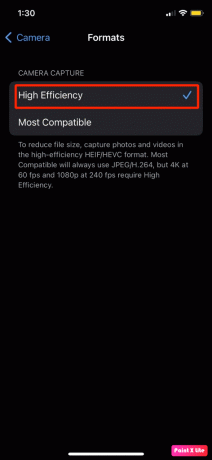
Lasīt arī: Kā izdzēst programmas no MacBook
3. metode: notīriet Safari lietotņu kešatmiņu
Lai uzzinātu, kā dzēst sistēmas krātuvi iPhone tālrunī, varat izvēlēties šo metodi, lai novērstu problēmu. Izpildiet tālāk minētās darbības.
1. Palaidiet Iestatījumi lietotni un pieskarieties Safari.
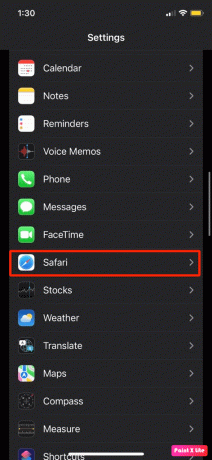
2. Pēc tam pieskarieties Notīrīt vēsturi un vietniDati.

3. Uznirstošajā logā pieskarieties Notīrīt vēsturi un datus.
4. metode: mūzikas dzēšana
Dzēšot mūziku, varat atbrīvot vietu savā iPhone tālrunī. Lai to izdarītu, veiciet tālāk norādītās darbības.
1. Dodieties uz Iestatījumi lietotni un pieskarieties Ģenerālis.
2. Pieskarieties iPhone krātuve.
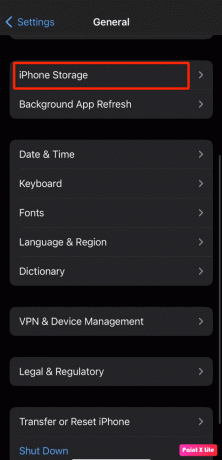
3. Atrodiet Mūzika lietotne.
4. Pēc tam velciet pa kreisi uz a dziesma vai mūzika kuru vēlaties noņemt no ierīces, un pieskarieties Dzēst.
Lasīt arī: 12 veidi, kā novērst pilnu iPhone krātuves problēmu
5. metode: izdzēsiet vecos ziņojumus
Mēģiniet dzēst vecās ziņas, lai atbrīvotu vietu iPhone tālrunī. Lai to izdarītu, lasiet tālāk:
1. Pieskarieties Ziņojumi opcija uz Iestatījumi lietotni savā iPhone.
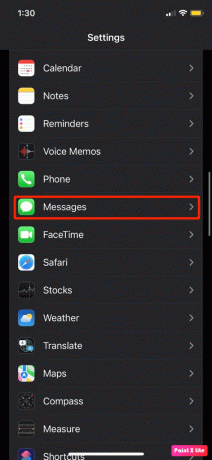
2. Tagad pieskarieties Saglabājiet ziņojumus opciju.
3. Izvēlies 30 dienas vai 1 gads iespēja saglabāt savus ziņojumus šajā laika periodā, pirms tie tiek izdzēsti.
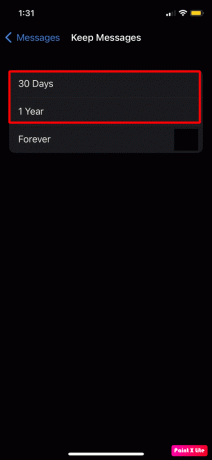
4. Nākamajā uznirstošajā logā pieskarieties Dzēst iespēja tos dzēst vai Atcelt lai tās paturētu.
6. metode: izdzēsiet nevajadzīgās lietotnes
Ja vēlaties uzzināt, kā bez maksas tīrīt iPhone krātuvi, varat dzēst lietotnes, kuras vairs neizmantojat, lai iOS ierīcē izveidotu brīvu vietu. Lai uzzinātu, kā to izdarīt, veiciet tālāk minētās darbības.
1. Atveriet Iestatījumi lietotni savā iPhone.

2. Tagad pieskarieties Vispārīgi > iPhone krātuve opciju.

Pēc tam a lietotņu saraksts ekrānā tiks parādīts, cik daudz vietas katrs aizņem un kopējo vietu Uzglabāšanas telpa atstāts jūsu ierīcē. Zem lietotnes nosaukuma, Pēdējo reizi lietots tiks parādīts arī, lai jūs varētu redzēt, kuras lietotnes esat izmantojis vismazāk.
3. Pieskarieties vēlamās lietotnes ka vēlaties Izkraušana no sava iPhone uz laiku vai Dzēst mūžīgs.
Piezīme: ja lietotne aizņem pārāk daudz vietas jūsu krātuvē un jūs to neesat izmantojis ļoti ilgu laiku, varat to izdzēst vai izlādēt.

Piezīme: Varat izvēlēties opciju Izlādēt lietotni, ja vēlaties noņemt lietotni no ierīces, bet atstāt tās datus aiz tā, lai, vēlāk to atkārtoti instalējot, varētu to izmantot tā, kā izmantojāt, jo visi dati joprojām būtu tur. Ja izvēlaties opciju Dzēst lietotni, lietotne un tās dati tiks dzēsti.
Lasīt arī: Kā izdzēst ziņojumus iPhone no abām pusēm
7. metode: iPhone rūpnīcas datu atiestatīšana
Pēdējais risinājums, ko varat izvēlēties, ir iPhone rūpnīcas atiestatīšana. Atjaunojot ierīces rūpnīcas iestatījumus, varat atbrīvot vietu ierīcē. Bet pārliecinieties, ka jūs izveidot dublējumu pirms rūpnīcas datu atiestatīšanas, jo visi jūsu dati un informācija tiks dzēsta. Lai to izdarītu, izlasiet mūsu rakstu par Kā atiestatīt iPhone X rūpnīcas iestatījumus.

Ieteicams:
- Kā mainīt audio pakalpojumā Instagram
- Labojiet WhatsApp fotoattēlus, kas netiek dublēti pakalpojumā Google fotoattēli operētājsistēmā Android
- Kā iPhone tālrunī divas reizes instalēt vienu un to pašu lietotni bez paralēlās vietas
- Kā iegūt neierobežotu krātuvi pakalpojumā Google fotoattēli
Mēs ceram, ka jūs uzzinājāt par kā izdzēst sistēmas krātuvi iPhone tālrunī. Sazinieties ar mums ar saviem jautājumiem un ieteikumiem, izmantojot tālāk sniegto komentāru sadaļu. Nākamajā rakstā arī dariet mums zināmu, par kādu tēmu vēlaties uzzināt.



